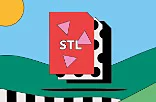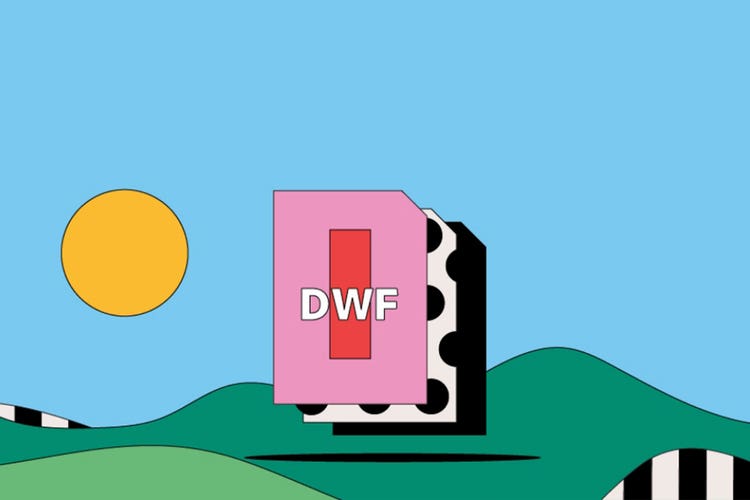DXF-файли.
DXF – це формат файлу даних для систем автоматизованого проєктування, призначений для обміну даними креслень між різними програмами САПР. Його також можна використовувати в текстовому вигляді. Дізнайтеся, як створювати DXF-файли та працювати з ними, а також про їхні переваги й недоліки.
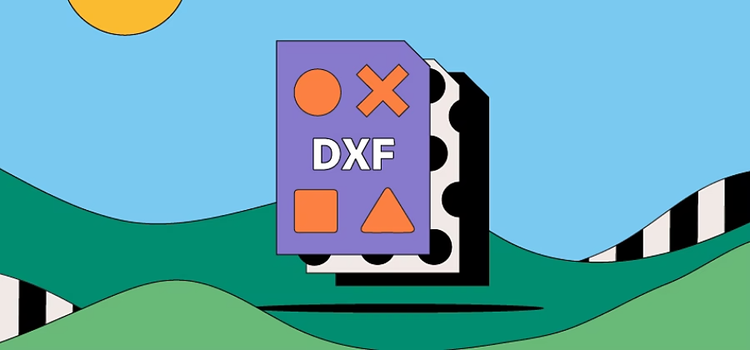
Що таке DXF-файл?
DXF – це тип векторного файлу, назва якого є скороченням від Drawing Exchange Format або Drawing Interchange Format (формат обміну кресленнями). DXF-файли часто використовують інженери, дизайнери й архітектори під час проєктування для створення креслень у форматах 2D і 3D.
Деякі програми 3D-моделювання підтримують формат DXF, але найчастіше його використовують для обміну проєктами між програмами САПР.
DXF-файли мають розширення «.DXF» і містять повністю відкриті дані. Це відрізняє їх від інших файлів САПР – наприклад файлів DWG.
Історія виникнення DXF-файлу.
Цей формат створено в 1982 році для проєктувальників, яким потрібно було передавати креслення між різними програмами САПР. Концепція мала неабиякий успіх, і формат DXF швидко здобув популярність.
Формат DXF розроблено спеціально для передавання даних між різними програмами.
Цей формат, що не втрачає популярності майже півстоліття, був створений незадовго до появи основних типів файлів GIF і JPEG, а от до появи формату WebP від Google лишалося ще довго.
Для чого використовуються DXF-файли?
DXF-файли безплатні, їх ідеально використовувати для спільної роботи над промисловим дизайном. Нижче перелічені основні способи їх застосування.
Передавання проєктів.
Формат DXF дає змогу співпрацювати спеціалістам із різних галузей над одним проєктом. Наприклад, проєктувальник і архітектор, які використовують різні програми САПР, можуть обмінюватися один з одним результатами роботи за допомогою одного DXF-файлу..
Точність.
Крім того, однією з причин широкого поширення формату DXF є його точність. Якість векторних файлів не погіршується під час масштабуванням на відміну від растрових. Конвертовані та неконвертовані файли DXF, що використовуються для обробки на станках із ЧПУ або друку, практично гарантують високу якість результату. Утім, роздрукувати DXF-файли в 3D неможливо, тому спершу їх потрібно конвертувати у формат STL.
Переваги та недоліки DXF-файлів.
Перш ніж вибирати цей формат, ознайомтеся з його численними перевагами та недоліками.
Переваги DXF-файлів.
- DXF – це відкритий формат, тому будь-хто може переглянути вміст DXF-файлу.
- DXF-файли дають можливість спільно працювати над однією версією проєкту, навіть якщо всі учасники мають різні версії програм САПР.
- Файл DXF дає змогу масштабувати вміст із високою точністю – його показник плаваючої точки складає 16-розрядну величину, тому деталізація зберігається за будь-якого масштабу.
Недоліки DXF-файлів.
- DXF-файли зазвичай невеликі, але інформація в них зберігається у вигляді звичайного тексту, що може вповільнити передачу даних дизайну або моделі.
- У форматі DXF не підтримуються спеціалізовані елементи для САПР. Зокрема, файлом не розпізнаються динамічні блоки.
- Формат DXF дає змогу працювати з 3D-елементами, проте повністю підтримуються лише 2D-об’єкти.
Як відкрити DXF-файл.
DXF-файл можна конвертувати в інший тип файлу, зокрема PDF, DWG або SVG під час відкриття.
Якщо ви віддаєте перевагу формату DXF, є безкоштовні програми для перегляду цих файлів. Крім того, є програми для комп’ютерів з ОС Windows і Mac, зокрема Adobe Illustrator.
Як створити та відредагувати DXF-файл.
Щоб створити DXF-файл за допомогою Adobe Illustrator, виконайте наведені далі прості дії.
- Запустіть Adobe Illustrator і виберіть опцію Відкрити.
- Виберіть креслення, яке потрібно конвертувати в DXF, і натисніть його.
- Натисніть «Відкрити», а потім виберіть опцію «Файл» і «Експорт».
- У діалоговому вікні відкрийте розкривне меню і виберіть опцію Зберегти як тип.
- Виберіть файл обміну AutoCAD (* .DXF) і натисніть «Зберегти».
Щоб відредагувати новий DXF-файл, виконайте наведені далі дії.
- Запустіть Adobe Illustrator.
- Перетягніть DXF-файл до програми llustrator.
- У спливаючому меню «Масштаб ілюстрації» виберіть опцію Оригінальний розмір файлу.
- Програма відкриє файл, і його можна буде редагувати.